Вопрос
Проблема: как исправить ошибку установки KB5015882 в Windows 11?
Привет. Мне нужна помощь с KB5015882. Не удается правильно установить на машину. Это новое обновление Windows 11, поэтому проблема может быть на их стороне, но я не могу найти никаких подробностей по этой проблеме. Помогите мне решить это.
Решенный ответ
KB5015882 не устанавливается в Windows 11 — это проблема, связанная с основным обновлением операционной системы Windows 11.
[1] Это обновление содержит новые функции и устраняет распространенные проблемы с системой Windows. Он устраняет определенные ошибки и должен значительно повысить производительность. Однако установка может завершиться ошибкой из-за проблем с машиной или отсутствия необходимого места.Наиболее распространенной причиной сбоя установки может быть место на устройстве. Убедитесь, что на машине достаточно места для установки крупного обновления. Требуется не менее 16 ГБ свободного места. Свободного места не хватает для нужной загрузки. Вы также можете запустить Центр обновления Windows несколько раз, чтобы установить все доступные обновления и исправить все распространенные ошибки обновления таким образом,[2] так что дальнейшие процессы идут гладко.
Эта проверка может также включать проверку драйверов и устранение проблем с дополнительным оборудованием, проверку на наличие ошибок диспетчера устройств. Желтые восклицательные знаки возле драйверов указывают на какие-то ошибки, которые можно исправить, обновив указанный драйвер. KB5015882 не удается установить в Windows 11, если машина не готова к плавному выполнению процедуры.
Любое повреждение файла или отсутствующие части могут привести к сбою. Если вам нужно восстановить некоторые системные файлы или проверить наличие вредоносных программ[3] проблемы или поврежденные компоненты системы, вы можете запустить ПереизображениеСтиральная машина Mac X9 и исправлять все, что было изменено ранее, и препятствует бесперебойной работе этих основных процессов. Существуют способы устранения этих проблем и способы исправления KB5015882, который не удается установить в Windows 11, но все они требуют внимания к деталям. Следуйте инструкциям шаг за шагом.
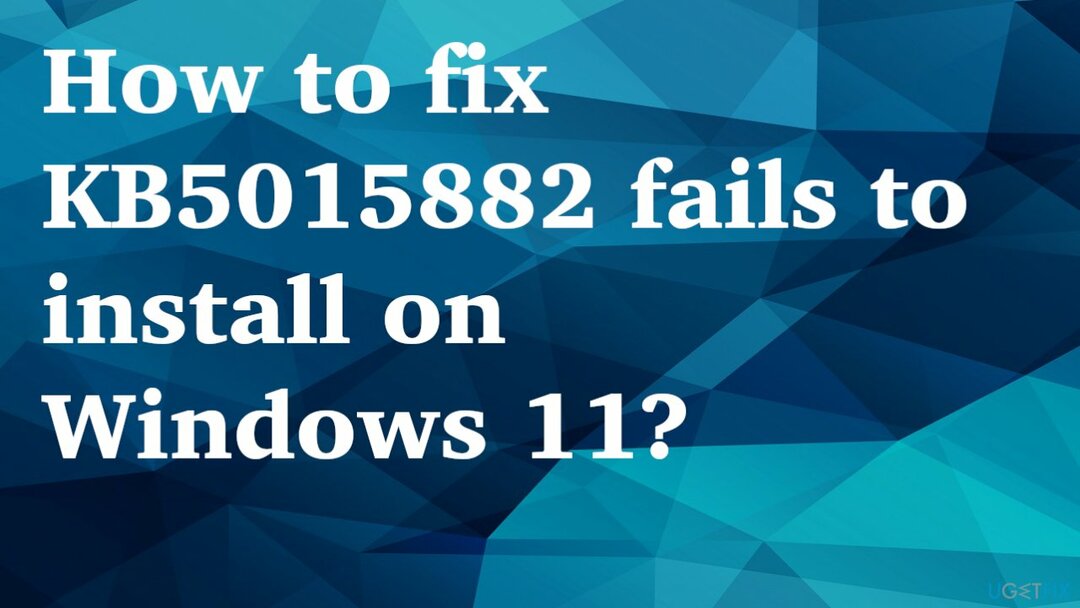
1. Устранение неполадок Центра обновления Windows
Для восстановления поврежденной системы необходимо приобрести лицензионную версию Переизображение Переизображение.
- Нажмите на Окна кнопку и открыть Настройки.
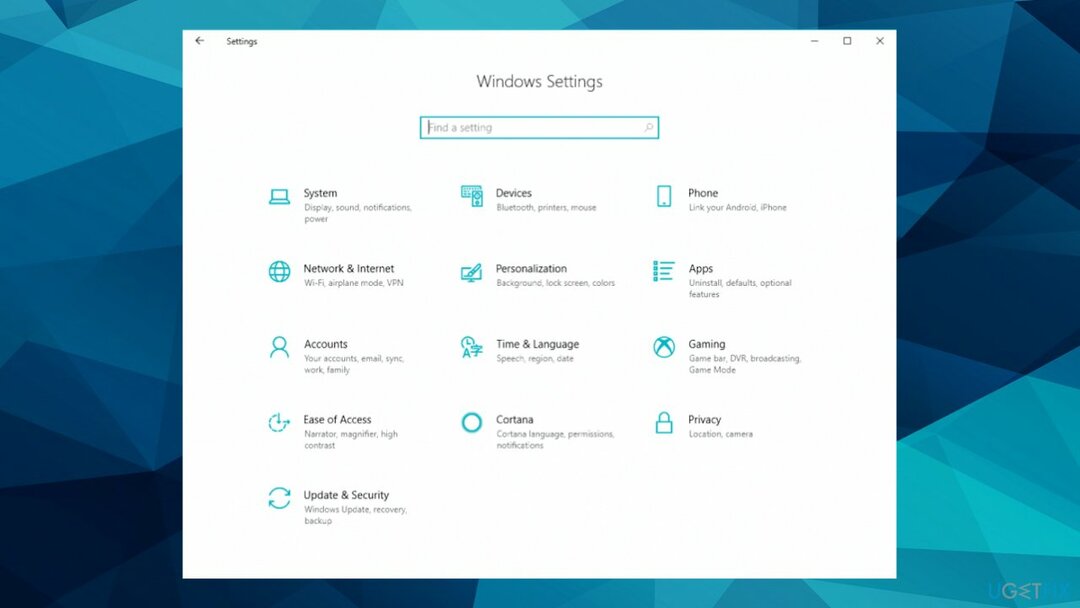
- Выбирать Система, затем прокрутите вниз правую панель и нажмите Устранение неполадок.
- Нажмите на Другие средства устранения неполадок.
- Найдите Центр обновления Windows средство устранения неполадок и нажмите Запустить средство устранения неполадок кнопка.
- Исправьте проблемы, если что-то предлагается.
- Перезагрузите компьютер.
2. Перезапустите службы Windows.
Для восстановления поврежденной системы необходимо приобрести лицензионную версию Переизображение Переизображение.
- Тип Сервисы в строке поиска и запустите утилиту Services.
- Находить Центр обновления Windows в списке.
- Дважды щелкните по нему, чтобы открыть свойства.
- Затем установите Тип запуска к автоматическийи нажмите Подать заявление.
- Теперь нажмите Перезапустите службу.
- Сделайте то же самое с Фоновая интеллектуальная служба передачи.
3. Исправить проблемы через командную строку
Для восстановления поврежденной системы необходимо приобрести лицензионную версию Переизображение Переизображение.
- Ищи CMD в нижней панели.
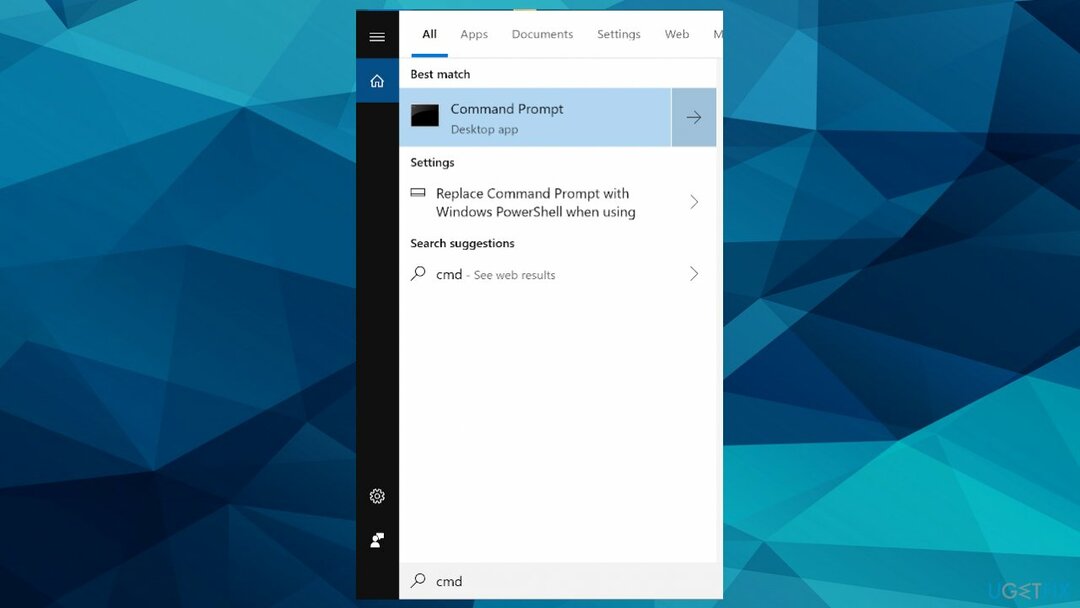
- Открытым Командная строка от имени администратора.
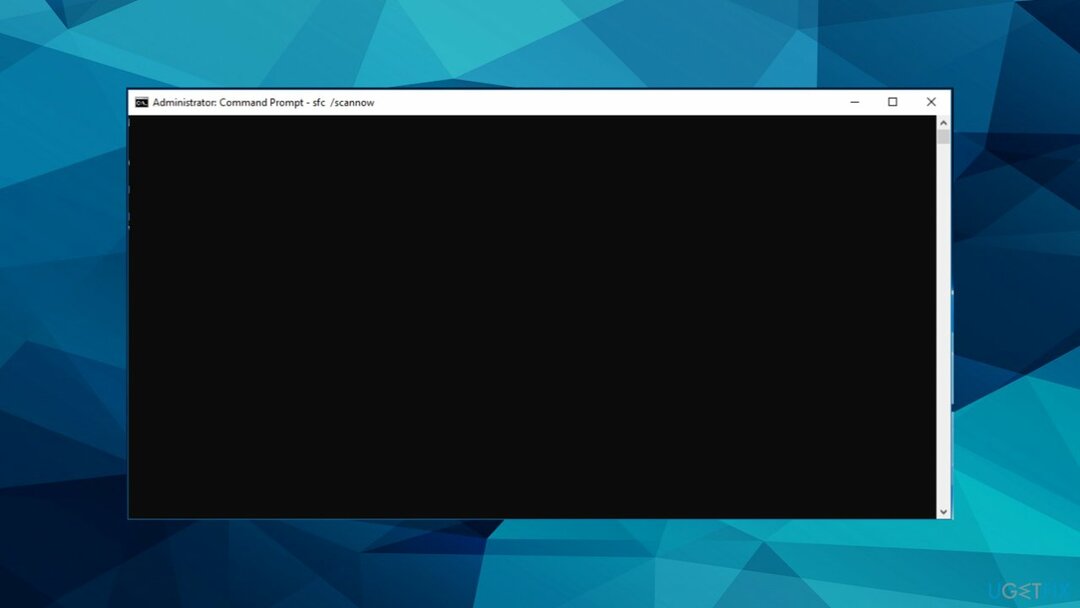
- Используйте следующую команду и нажмите Войти:
SC config trustinstaller start=auto
чистые стоповые биты
чистая остановка
чистая остановка msserver
чистая остановка cryptsvc
чистая остановка appidsvc
Рен %Systemroot%\SoftwareDistribution SoftwareDistribution.old
Рен %Systemroot%\System32\catroot2 catroot2.old
regsvr32.exe /s atl.dll
regsvr32.exe /s urlmon.dll
regsvr32.exe /s mshtml.dll
netsh сброс винсока
netsh winsock сбросить прокси
rundll32.exe pnpclean.dll, RunDLL_PnpClean/DRIVERS/MAXCLEAN
dism /Online /Cleanup-image /ScanHealth
dism /Online /Cleanup-image /CheckHealth
dism /Online /Cleanup-image /RestoreHealth
dism/Online/Cleanup-image/StartComponentCleanup
sfc/scannow
чистые стартовые биты
чистый старт
чистый старт msserver
чистый старт cryptsvc
чистый старт appidsvc
4. Воспользуйтесь помощником по установке Windows
Для восстановления поврежденной системы необходимо приобрести лицензионную версию Переизображение Переизображение.
- Перейдите на страницу загрузки программного обеспечения и скачать Помощник по установке.
- Запустите инструмент от имени администратора, щелчок правой кнопкой мыши в Помощник по установке Windows файл.
- Разрешите запуск приложения и дождитесь результата.
- Окно может сообщить, что на машине уже установлена последняя версия, если это так, перейдите к ручной установке.
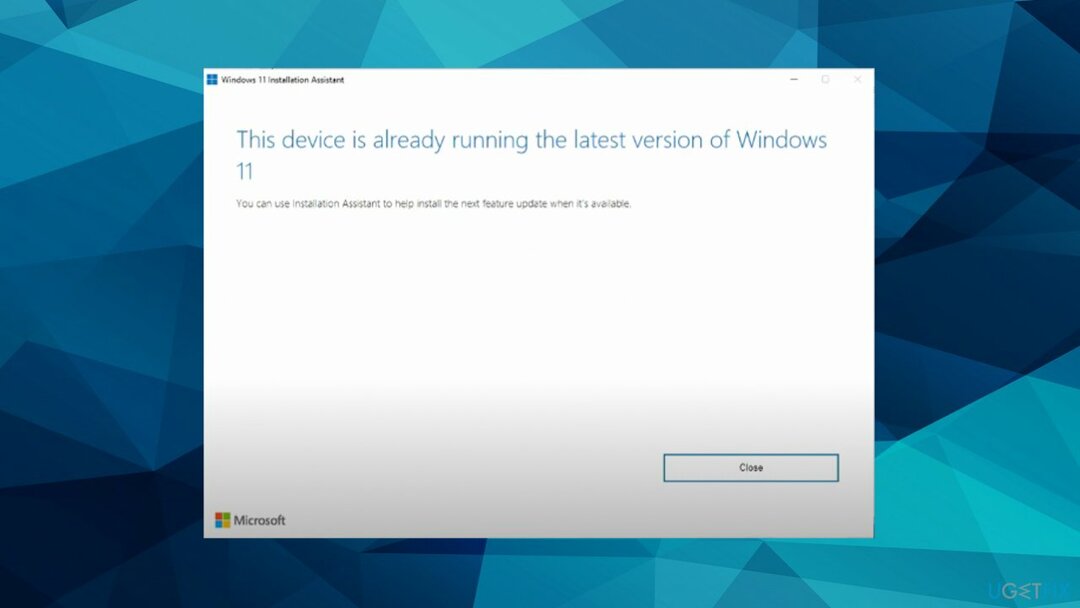
5. Вручную загрузить Windows 11
Для восстановления поврежденной системы необходимо приобрести лицензионную версию Переизображение Переизображение.
- Перейдите на ту же страницу загрузки программного обеспечения.
- Выберите вариант «Загрузить образ диска Windows 11 (ISO)».
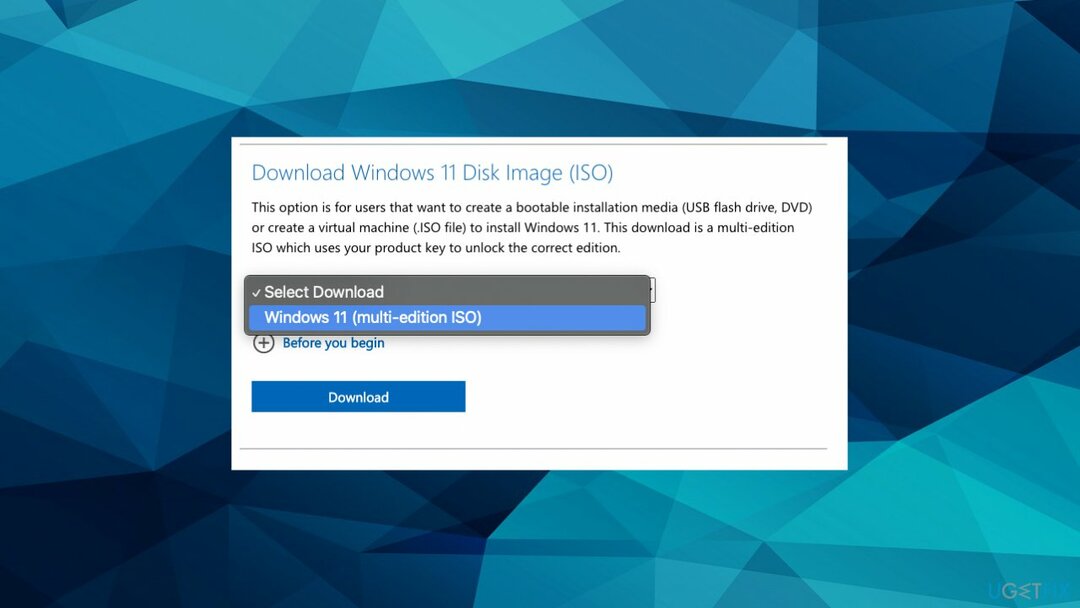
- Выберите Windows 11 в меню параметров.
- Выберите язык и правильный битрейт.
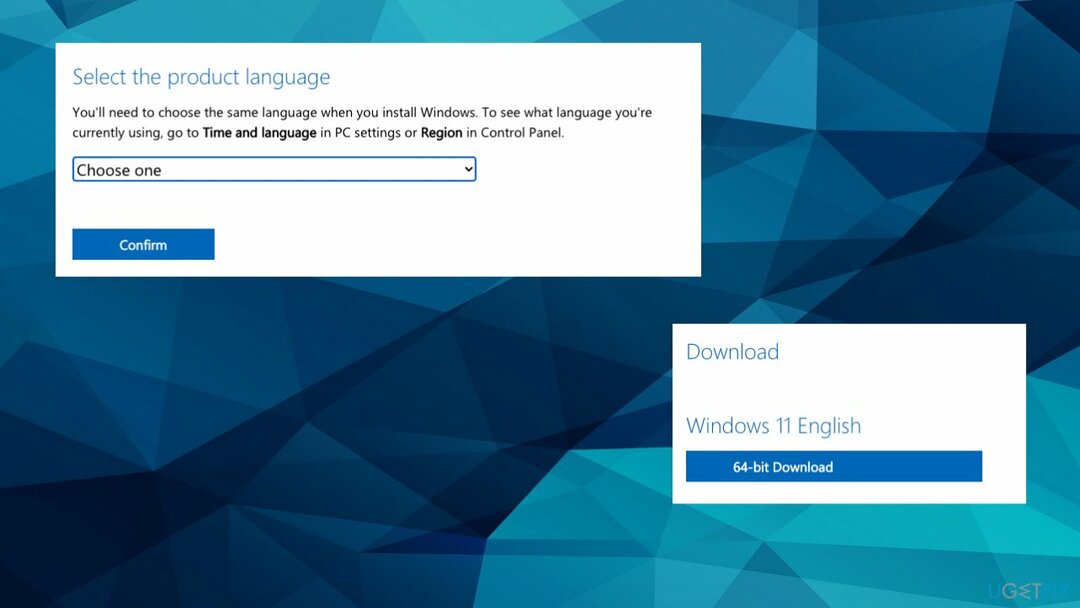
- Дождитесь загрузки.
- Запустите установочный файл и установите программное обеспечение.
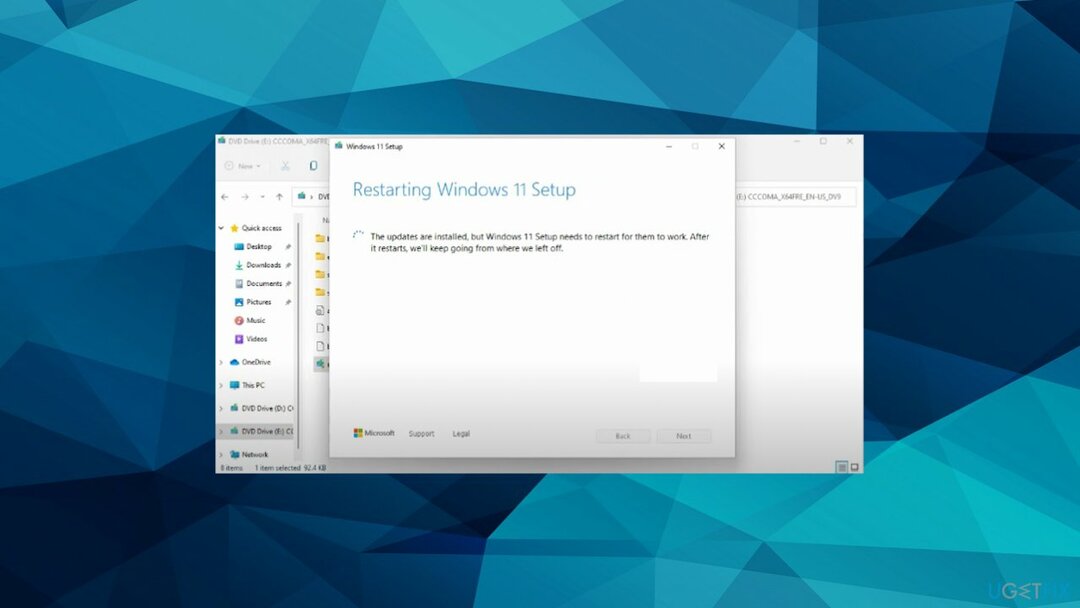
- ПК перезагрузится после.
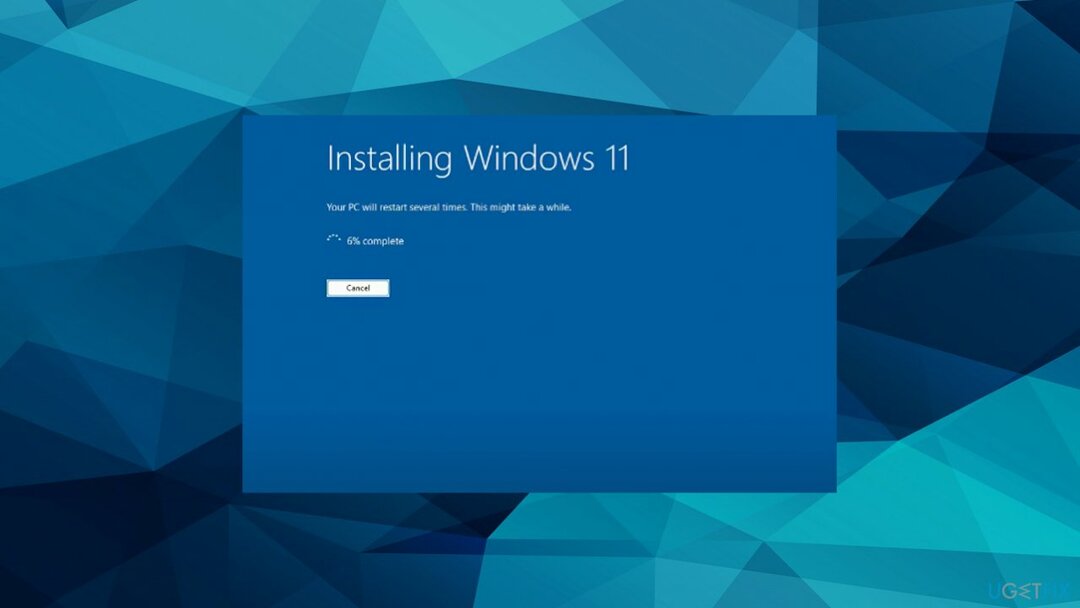
Исправьте свои ошибки автоматически
Команда ugetfix.com делает все возможное, чтобы помочь пользователям найти лучшие решения для устранения их ошибок. Если вы не хотите возиться с методами ручного ремонта, используйте автоматическое программное обеспечение. Все рекомендуемые продукты были протестированы и одобрены нашими специалистами. Инструменты, которые вы можете использовать для исправления вашей ошибки, перечислены ниже:
Предложение
сделай это сейчас!
Скачать исправлениеСчастье
Гарантия
сделай это сейчас!
Скачать исправлениеСчастье
Гарантия
Если вам не удалось исправить ошибку с помощью Reimage, обратитесь за помощью в нашу службу поддержки. Пожалуйста, сообщите нам все детали, которые, по вашему мнению, мы должны знать о вашей проблеме.
Этот запатентованный процесс восстановления использует базу данных из 25 миллионов компонентов, которые могут заменить любой поврежденный или отсутствующий файл на компьютере пользователя.
Для восстановления поврежденной системы необходимо приобрести лицензионную версию Переизображение инструмент для удаления вредоносных программ.

Получите доступ к видеоконтенту с географическим ограничением с помощью VPN
Частный доступ в Интернет это VPN, которая может помешать вашему интернет-провайдеру, правительство, и третьих лиц от отслеживания вашего онлайн и позволяет вам оставаться полностью анонимным. Программное обеспечение предоставляет выделенные серверы для торрентов и потоковой передачи, обеспечивая оптимальную производительность и не замедляя работу. Вы также можете обойти географические ограничения и просматривать такие сервисы, как Netflix, BBC, Disney+ и другие популярные потоковые сервисы без ограничений, независимо от того, где вы находитесь.
Не платите авторам программ-вымогателей — используйте альтернативные варианты восстановления данных
Атаки вредоносных программ, особенно программ-вымогателей, представляют наибольшую опасность для ваших фотографий, видео, рабочих или учебных файлов. Поскольку киберпреступники используют надежный алгоритм шифрования для блокировки данных, его больше нельзя использовать, пока не будет выплачен выкуп в биткойнах. Вместо того, чтобы платить хакерам, вы должны сначала попробовать использовать альтернативные восстановление методы, которые могли бы помочь вам восстановить хотя бы часть потерянных данных. В противном случае вы также можете потерять свои деньги вместе с файлами. Один из лучших инструментов, который смог бы восстановить хотя бы часть зашифрованных файлов — Восстановление Данных Про.